excel制作三维柱状图的方法
发布时间:2016-12-27 18:47
相关话题
Excel中如果制作三维柱状图比起普通的柱状图可以更加能看清楚数据的动向,三维柱状图具体该如何制作呢?下面是由小编分享的excel制作三维柱状图的方法,以供大家阅读和学习。
excel制作三维柱状图的方法:
制作三维柱状图步骤1:首先,我们要把小明四个季度以来各门考试的成绩输入到excel中,然后再把他们选中。

制作三维柱状图步骤2:点击菜单上--插入—柱状图,这里有个三维柱状图的选项,点击最后一个。

制作三维柱状图步骤3:这时,一张三维柱状图就映入眼帘了。接下来,我们还可以对柱状图进行各种编辑。
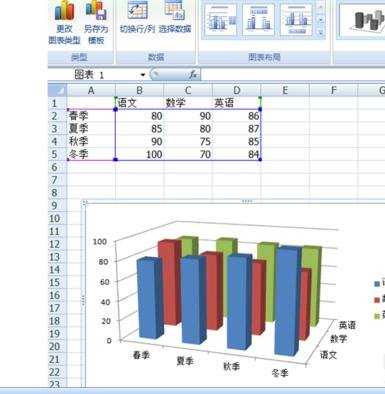
制作三维柱状图步骤4:点击柱状图上的彩色柱块,然后点击设计,会弹出许多模板,利用他们可以调节柱条的颜色搭配。

制作三维柱状图步骤5:单击柱状图坐标轴上的文本,还可以对文字的字体,大小进行调节。
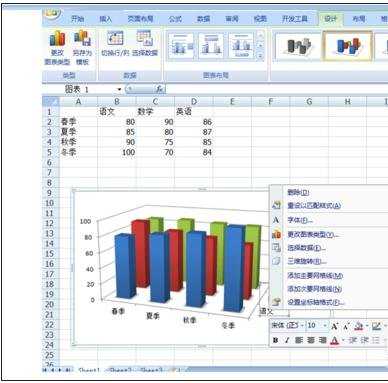
制作三维柱状图步骤6:此外,单机坐标轴上的文本后,还可以通过点击—编辑数据选项。对图标上的数据进行编辑。最终,一张三维柱状图就完成了,从这张图,我们可以看出许多信息:比如:春季的时候,小明成绩最好的数学。一年下来,小明的英语成绩不变……

看了excel制作三维柱状图的方法还看了:
1.Excel2010怎么制作柱状图
2.Excel制作图表教程
3.怎么在excel中制作三维圆环图
4.怎么在excel2013中制作柱状图
5.excel2007制作柱状图的方法
6.excel做柱状图的方法
7.怎么将EXCEL的三维柱状图设置为渐变颜色

excel制作三维柱状图的方法的评论条评论